फ़ाइलें हटाएँ/हटाना रद्द
- 1 फ़ाइलें हटाएँ
- 1.1 ब्राउज़िंग/खोज इतिहास हटाना
- 1.2 कुकीज़ हटाएँ
- 1.3 Apps हटाएँ
- 1.4 डाउनलोड हटाएँ
- 1.5 स्थायी रूप से फ़ाइलों को हटाएँ
- 1.6 सुरक्षित हटाएँ
- 1.7 फ़ाइलें deleter
- 1.8 फ़ाइलें आदेश हटाएँ
- 1.10 Google Chrome हटाएँ
- 1.11 फ़ोल्डर हटाएँ
- 1.12 डुप्लिकेट फ़ाइलें हटाएँ
- 1.13 बल प्रयोग में फ़ाइलें हटाएँ
- 1.14 डॉक्टर हटाएँ
- 1.15 पुरानी फ़ाइलें हटाएँ
- 1.16 दूषित फ़ाइलें हटाएँ
- 1.17 अवरोधित फ़ाइलें हटाएँ
- 1.18 लाइन के undeletable फ़ाइलें हटाएँ
- 1.19 ost हटाएँ। फ़ाइलें
- 1.20 YouTube चैनल/वीडियो हटाएँ
- 1.21 जंक फ़ाइलें हटाएँ
- 1.22 मैलवेयर और वायरस को हटाना
- 1.23 जंक फ़ाइलें हटाएँ
- 1.24 Windows अद्यतन फ़ाइल हटाएँ
- 1.25 कचरा हटाना
- 1.26 त्रुटि हटाएँ नहीं कर सकता
- 2 फ़ाइलें हटाना रद्द करें
- 2.1 ठीक नष्ट कर दिया फ़ाइलों
- 2.2 उपकरण हटाना रद्द करें
- 2.3 प्लस हटाना रद्द करें विकल्प
- 2.4 360 हटाना रद्द करें विकल्प
- 2.5 NTFS हटाना रद्द करें विकल्प
- 2.6 freewares हटाना रद्द करें
- 2.7 पुनर्प्राप्त नष्ट कर दिया ईमेल
- 2.8 iPhone से हटा दिया तस्वीरें ठीक हो
- 2.9 एसडी कार्ड से फ़ाइलें हटाए गए पुनर्प्राप्त करें
- 2.10 Android से हटाई गई फ़ाइलें पुनर्प्राप्त करें
- 2.11 हटा दिया तस्वीरें ठीक हो
- 2.12 रीसायकल बिन से फ़ाइलें हटाए गए पुनर्प्राप्त करें
- 2.13 हटाए गए पाठ संदेश पुनर्प्राप्त करें
- 2.14 usb से हटाई गई फ़ाइलें पुनर्प्राप्त करें
- 2.15 पुनर्प्राप्त हटाए गए विभाजन
- 2.16 Dropbox नष्ट कर दिया फ़ाइलों की वसूली
- 2.17 EaseUs नष्ट कर दिया फ़ाइलों वसूली विकल्प
- 2.18 पुनर्प्राप्त हटाए गए वीडियो
- 2.19 शिफ्ट नष्ट कर दिया फ़ाइलों की वसूली
- 2.20 आकस्मिक हटाएँ पूर्ववत् करें
- 2.21 हटाए गए संपर्कों को पुनः प्राप्त
- 2.22 मैक हटाना रद्द करें
- 2.23 नष्ट कर दिया गया फ़ोल्डर पुनर्प्राप्त करें
- 2.24 पेन ड्राइव से फ़ाइलें हटाए गए पुनर्प्राप्त करें
- 2.25 हटाए गए एसएमएस पुनर्प्राप्त करें
- 2.26 हटाए गए नोट्स पुनः प्राप्त
- 2.27 हटाई गई फ़ाइलें पुनर्प्राप्त करने के लिए android Apps
- 2.28 पुनर्प्राप्त हटाए गए Word दस्तावेज़
- 2.29 सिस्टम पुनर्स्थापना हटाई फ़ाइलें
कि तुम नहीं जानते के बारे में हटाने योग्य नहीं फ़ाइलों को हटाने के लिए 3 तरीके
यह कहा जाता है कि व्यवस्थापक सभी आपरेशनों के कंप्यूटर तक पहुँच गया है। तथापि, वहाँ कुछ चीजें हैं जो में यहाँ तक कि किसी व्यवस्थापक समस्या चेहरों और इसलिए यह बहुत निराशा होती जा सकता हैं। यह कभी कभी जिसके लिए वहाँ कारणों की एक संख्या हो सकते हैं प्रणाली से कुछ फ़ाइलों को हटाने के लिए मुश्किल है।
प्रकार की लाइन के undeletable फ़ाइलों और कारणों क्यों वे मैन्युअल रूप से हटाया जा सकता।
लाइन के undeletable फ़ाइलें आमतौर पर spywares, malwares, विज्ञापन माल या ट्रोजन फ़ाइलें हैं। वे भी सामान्य फ़ाइलें जो वर्तमान में सिस्टम द्वारा उपयोग किया जा रहा है और इसलिए इसके विलोपन रोकता है रहे हैं। वहाँ कई कारणों से जो फ़ाइल को हटाया जा करने के लिए अनुमति नहीं देते हैं। आप की तरह अलग अलग संदेश मिलता है:
1. फ़ाइल को हटाना नहीं कर सकता: प्रवेश निषेध है।
2. फ़ाइल अन्य प्रोग्राम या उपयोगकर्ता द्वारा उपयोग किया जाता है।
3. स्रोत या गंतव्य फ़ाइल में उपयोग हो सकता है।
4. वहाँ एक साझा उल्लंघन रहा है।
5. सुनिश्चित डिस्क पूर्ण या लिखने की रक्षा और फ़ाइल वर्तमान में उपयोग में नहीं है कि नहीं है।
ये संदेश वास्तव में बनाता है यह फ़ाइलों को हटाने के लिए कड़ी मेहनत और हम कोशिश कितनी बार कोई बात नहीं ये फ़ाइलें बस हटाएँ बटन का उपयोग करके हटाया नहीं जा सकता। वहाँ कई तरीके से जो इन फ़ाइलों के प्रकार को हटाने के लिए पीछा किया जा सकता हैं।
पहला तरीका: कमांड प्रॉम्प्ट विंडो का उपयोग करना
यह किसी भी तृतीय पक्ष apps का उपयोग कर के बिना लाइन के undeletable फ़ाइलों को हटाने के लिए आपको अनुमति देता है। हालाँकि, आप इस विधि का उपयोग करने के लिए तकनीकी ज्ञान की एक बिट है की जरूरत है।
चरण 1: 'प्रारंभ करें' बटन पर क्लिक करें और फिर 'कमांड प्रॉम्प्ट' या 'के सीएमडी खोज बॉक्स में टाइप और '' दर्ज करें कुंजी दबाएँ।
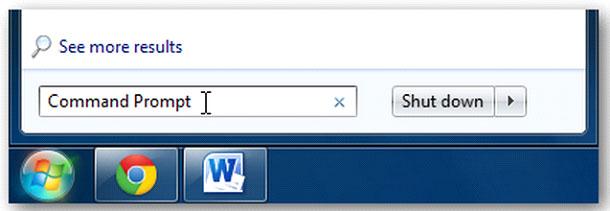
चरण 2: किसी खोज परिणाम प्रतीत होता है। 'कमांड प्रॉम्प्ट' आइकन खोज परिणामों से राइट क्लिक करें, और प्रकट होने वाली सूची से 'व्यवस्थापक के रूप में चलाएँ' पर क्लिक करें।
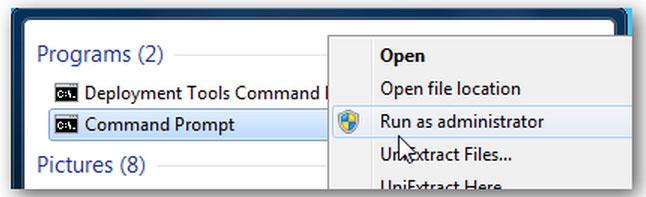
चरण 3: यह व्यवस्थापक स्तर कमांड प्रॉम्प्ट विंडो जो आप किसी भी प्रतिबंध के बिना आदेशों को निष्पादित करने की अनुमति देता का शुभारंभ करेंगे।
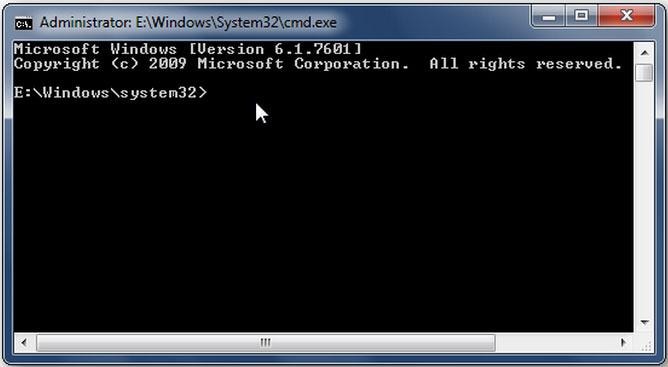
एक फाइल को हटाने के लिए आदेश का सिंटैक्स की तरह नीचे दिखता है:

जहाँ,
DEL: हटाएँ विकल्प के लिए खड़ा है
एफ: बल के लिए खड़ा है विकल्प हटा दें
/ Q: काफी मोड विकल्प के लिए खड़ा है।
A: विभिन्न फ़ाइल विशेषताएँ केवल-पठन, छिपा हुआ, संग्रह करना, आदि के लिए तैयार के रूप के लिए खड़ा है।
/ C: अपनी मुख्य ड्राइव के लिए खड़ा है। अधिकांश मामलों में, यह "c:" ड्राइव है
चरण 4: उदाहरण के लिए आप 'दिखाया गया virus.exe' डेस्कटॉप, तब दर्ज करें आदेश में वर्तमान के रूप में नाम की एक फ़ाइल को हटाने और '' दर्ज करें कुंजी दबाएँ करने के लिए की जरूरत है।

यह फ़ाइल आपके सिस्टम से हटा देगा।
दूसरा तरीका: FileASSASIN का उपयोग कर
FileASSASIN एक मुफ्त कार्यक्रम है कि आपके सिस्टम से हटाने योग्य नहीं फ़ाइलों को हटाने के लिए प्रयोग किया जाता है है। आप इसे अपने ब्राउज़र से खोज करके या नीचे दिए गए लिंक पर क्लिक करके इसे डाउनलोड कर सकते हैं:
http://www.malwarebytes.org/products/fileassassin
चरण 1: एक बार जब आप FileASSASIN द्वारा डाउनलोड किए गए, इसके चिह्न पर डबल क्लिक करके प्रोग्राम खोलें। कार्यक्रम के मुख्य इंटरफ़ेस की तरह नीचे दिखाए गए के रूप में दिखता है:
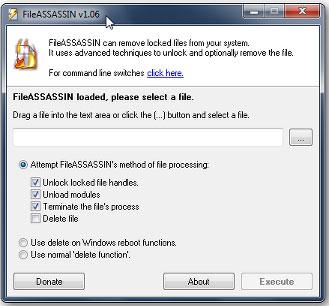
चरण 2: अब ब्राउज़ करें आइकन पर (तीन बिंदु करने के लिए रिक्त स्थान के निकट के साथ आयताकार आकार का आइकन) फ़ाइलों को हटाने के लिए इच्छित का चयन करने के लिए क्लिक करें।
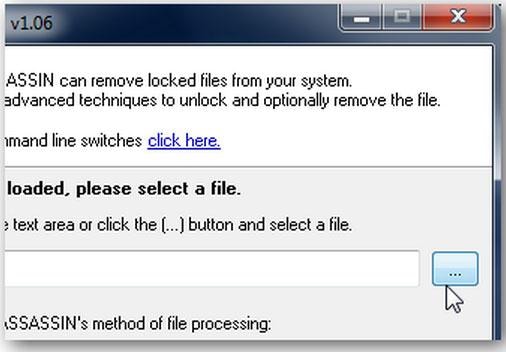
चरण 3: आप हटाएँ और तब डबल पर यह यह चुनने के लिए क्लिक करें करना चाहते हैं फ़ाइल के लिए ब्राउज़ करें। एक बार जब आप फ़ाइल को नष्ट कर दिया हो, यह चुनने के लिए 'फ़ाइल हटाएँ' विकल्प को सन्निकट बॉक्स पर क्लिक करें का चयन करें। एक नीले टिक इंगित करता है कि विकल्प चयनित किया गया है।
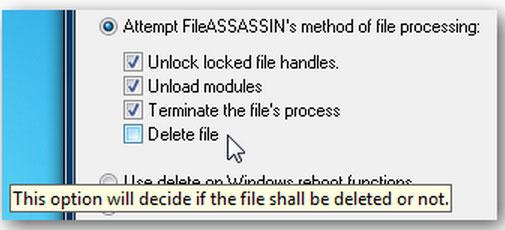
चरण 4: अंत में 'चलाएँ' फ़ाइल को हटाने के लिए विकल्प पर क्लिक करें। आपका फ़ाइल अब हटा दिया जाएगा।

तीसरा रास्ता: मैन्युअल रूप से फ़ाइलों को हटा
एक हटाने योग्य नहीं फ़ाइल को हटाने की सरलतम तरीका में से एक बस यह एक ही नाम और एक्सटेंशन के अन्य फ़ाइल के साथ की जगह द्वारा किया जा सकता है। यह बहुत ही आसानी से नीचे दिखाए गए के रूप में किया जा सकता। मान लीजिए मेरी हटाने योग्य नहीं फ़ाइल फ़ाइल 'SoftwareU' नाम दिया है।
चरण 1: एक नया नोटपैड फ़ाइल आपके सिस्टम पर खुला और बस में यह यादृच्छिक कुछ भी लिखें। अब, 'फ़ाइल' विकल्प पर क्लिक करें और फिर 'इस रूप में सहेजें' पर क्लिक करें।
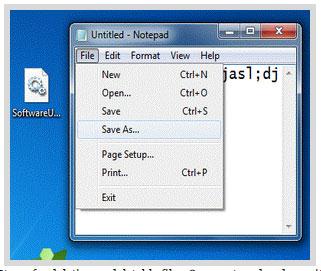
चरण 2: अब, में सहेजें का चयन स्थान notepad के रूप में जहां लाइन के undeletable फ़ाइलें मौजूद हैं के रूप में एक ही। ऐसा करने के बाद, फ़ाइल प्रकार 'सभी फ़ाइलों के रूप में' 'प्रकार के रूप में सहेजें' के अंतर्गत चुनें विकल्प।
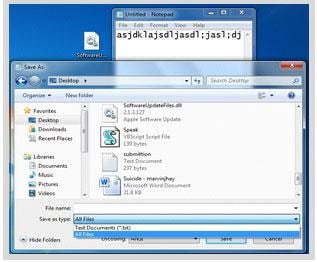
चरण 3: ताकि हटाने योग्य नहीं फ़ाइल का नाम 'फ़ाइल का नाम' विकल्प में प्रतिलिपि हो जाएँगे अब, हटाने योग्य नहीं फ़ाइल पर एक बार क्लिक करें। उद्धरण चिह्न प्रारंभ और अंत की फ़ाइल का नाम के रूप में नीचे दिखाया गया और 'सहेजें' विकल्प पर क्लिक करें में जोड़ें।
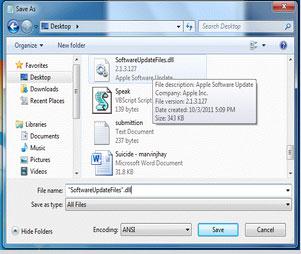
चरण 4: अब, एक संदेश 'आप अधिलेखित और मौजूदा फ़ाइल को प्रतिस्थापित करने के लिए चाहते हैं?' पूछ ऊपर पॉप जाएगा। 'हाँ' पर क्लिक करें और हटाने योग्य नहीं फ़ाइल स्वचालित रूप से नए notepad फ़ाइल द्वारा प्रतिस्थापित किया जाएगा। अब, तुम बस इसे का चयन करने और 'हटाएँ' बटन का उपयोग करके नोटपैड फ़ाइल हटा सकते हैं।
युक्तियाँ और चालें
यहाँ युक्तियाँ और चालें है कि आप की जरूरत है पता है के बारे में जब इन कार्यों का निष्पादन करने के कुछ ही रहे हैं।
1. यह आम तौर पर अपने प्रणाली है, जो तारीख करने के लिए अपने सिस्टम malwares, spywares और वायरस जो अनावश्यक हटाने योग्य नहीं फ़ाइलों को बनाने से रोकने के लिए है में एंटीवायरस प्रोग्राम के लिए सलाह दी जाती है।
2. यह आम तौर पर अज्ञात प्रणाली संचालन प्रदर्शन से पहले एक विशेषज्ञ की सलाह लेने के लिए बेहतर है।
